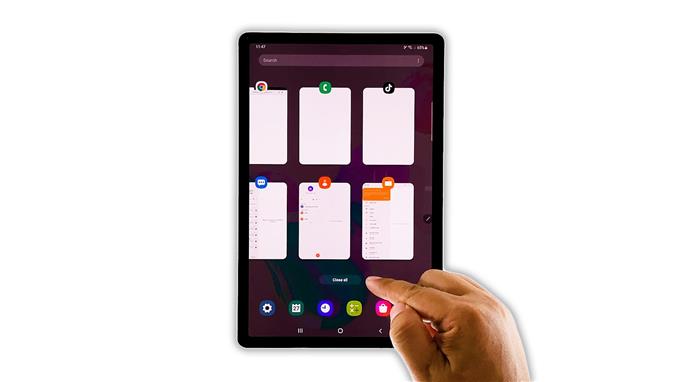В этом руководстве по устранению неполадок мы покажем вам, как исправить вялый Galaxy Tab S6, хорошо понять проблему и предотвратить ее повторение в будущем. Читайте дальше, чтобы узнать больше.
Время от времени могут возникать проблемы с производительностью, но в большинстве случаев они не так серьезны. Фактически, вам может потребоваться выполнить только одну или несколько процедур по устранению неполадок, чтобы планшет снова заработал бесперебойно.
Мы собираемся исключить все возможности, пока ваше устройство снова не заработает идеально. С учетом сказанного вот что вам нужно с этим делать:
Первое решение: закройте фоновые приложения и выполните принудительный перезапуск.

На данный момент причина все еще не ясна, почему ваш Tab S6 стал таким вялым. Поэтому первое, что вам нужно сделать, это закрыть все приложения, работающие в фоновом режиме, а затем выполнить принудительный перезапуск, чтобы обновить память планшета. Вот как это сделать:
- Нажмите кнопку «Последние приложения», чтобы просмотреть все приложения, которые вы недавно использовали, но которые остались запущенными.
- Нажмите «Закрыть все», чтобы принудительно закрыть эти приложения.
- Чтобы принудительно перезагрузить планшет, нажмите и удерживайте кнопку уменьшения громкости и кнопку питания в течение 10 секунд. Это заставит ваше устройство выключиться и снова включить питание.
- Как только появится логотип, отпустите обе клавиши и позвольте ему продолжить процесс загрузки.
После перезагрузки попробуйте проверить, работает ли ваш Galaxy Tab S6 плавно. Вы можете запустить некоторые приложения, чтобы проверить, нормально ли оно снова работает.
Второе решение: перезагрузите планшет в безопасном режиме.

Если первое решение не помогло устранить проблему, возможно, проблема связана с некоторыми сторонними приложениями. Итак, следующее, что вам нужно сделать, это перезапустить его в безопасном режиме, чтобы временно отключить эти приложения и посмотреть, будет ли проблема устранена. Вот как это делается:
- Проведите вниз от верхнего края экрана и коснитесь значка питания.
- Нажмите и удерживайте опцию выключения питания, пока она не перейдет в безопасный режим.
- Коснитесь безопасного режима, чтобы перезагрузить телефон.
После перезагрузки все сторонние приложения будут отключены. Понаблюдайте за планшетом, чтобы увидеть, исчезла ли вялость. Если ваш телефон работает правильно, найдите приложения, которые вызывают проблему, и удалите их. Однако, если ваш телефон по-прежнему тормозит и зависает, это может быть проблема с прошивкой.
Третье решение: протрите раздел кеша

Проблемы с производительностью также могут быть вызваны повреждением системного кеша, поэтому следующее, что вам нужно сделать, — это удалить текущий кеш, чтобы он был заменен новым. Вы можете сделать это, протерев раздел кеша. Вот как:
- Полностью выключите планшет.
- Нажмите и удерживайте кнопку увеличения громкости и кнопку питания в течение нескольких секунд.
- Как только логотип появится на экране, отпустите обе клавиши и подождите, пока ваш телефон не перейдет в режим восстановления.
- С помощью клавиши уменьшения громкости выделите «очистить раздел кеша» и затем нажмите клавишу питания, чтобы выбрать его.
- Выделите Да и снова нажмите кнопку питания для подтверждения.
- После очистки раздела кеша нажмите кнопку питания, чтобы выбрать Reboot system now.
После перезагрузки внимательно наблюдайте за своим устройством, чтобы узнать, работает ли оно по-прежнему или нет. Также обратите внимание, что вашему планшету может потребоваться немного больше времени для загрузки после очистки раздела кеша, поскольку он восстанавливает системный кеш.
Четвертое решение: сбросьте настройки Tab S6 до заводских.

Если ваш планшет по-прежнему работает медленно после выполнения предыдущих решений или проблема возникает время от времени, вам нужно выполнить сброс устройства. Сброс всегда устраняет подобные проблемы, но обязательно сделайте резервную копию ваших файлов и данных. Когда будете готовы, выполните следующие действия, чтобы сбросить настройки устройства.
- Проведите вниз от верхнего края экрана, а затем коснитесь значка настроек.
- Найдите и коснитесь Общее управление.
- Коснитесь Сброс.
- Нажмите Сброс заводских данных.
- Прокрутите вниз до нижней части экрана и коснитесь Сбросить.
- При появлении запроса введите свой PIN-код, пароль или графический ключ.
- Коснитесь Удалить все.
- Введите пароль своей учетной записи Samsung, чтобы подтвердить свою личность, и нажмите Готово.
После сброса настройте свой Galaxy Tab S6 как новое устройство.
Вот как исправить вялый Galaxy Tab S6. Мы надеемся, что это руководство по устранению неполадок поможет вам так или иначе.
Пожалуйста, поддержите нас, подписавшись на наш канал на YouTube. Нам нужна ваша поддержка, чтобы мы могли продолжать создавать полезный контент в будущем.